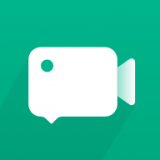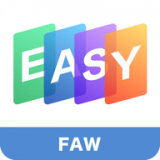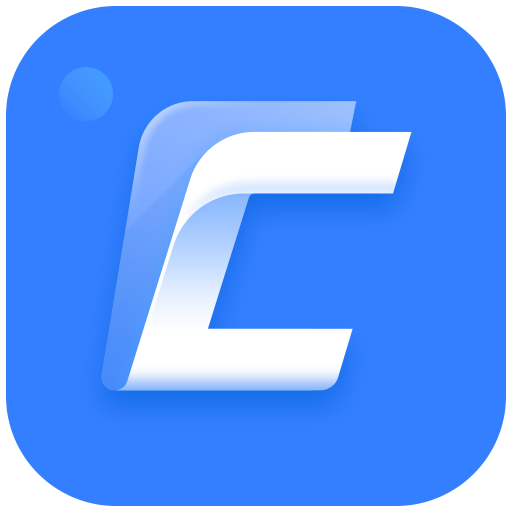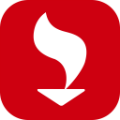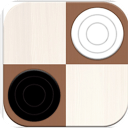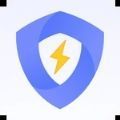ps如何把字体变成空心字体 ps把字体变成空心字体方法
时间:2022-06-10
在ps中,用户们可以使用文字工具在画板上添加各种文字,ps中自带了很多字体,用户们也可以通过图层样式来直接改变文字的形状和外观,那么ps要如何将文字变成空心的呢?今天11ba小编就为大家带来ps如何把字体变成空心字体 ps把字体变成空心字体方法,一起来看看吧!
ps把字体变成空心字体方法
1、鼠标右键双击字体图层空白处进入图层样式。

2、点击并勾选描边,选择外部或居中描边,并调整描边大小以及颜色。
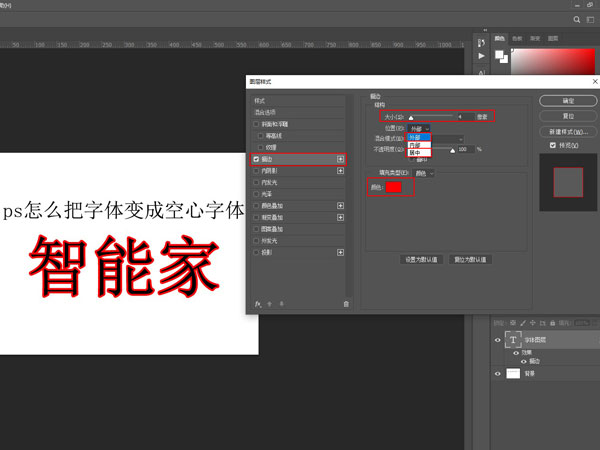
3、将字体图层的填充调整为0即可设置空心字体。
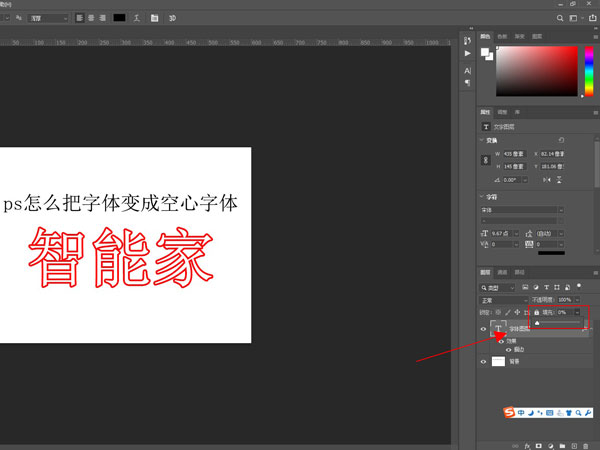
也可直接创建白色字体,选中文字图层,单击鼠标右键选择【栅格化文字】,在菜单栏【编辑】中选择【描边】,根据自己的需要设置描边的颜色。
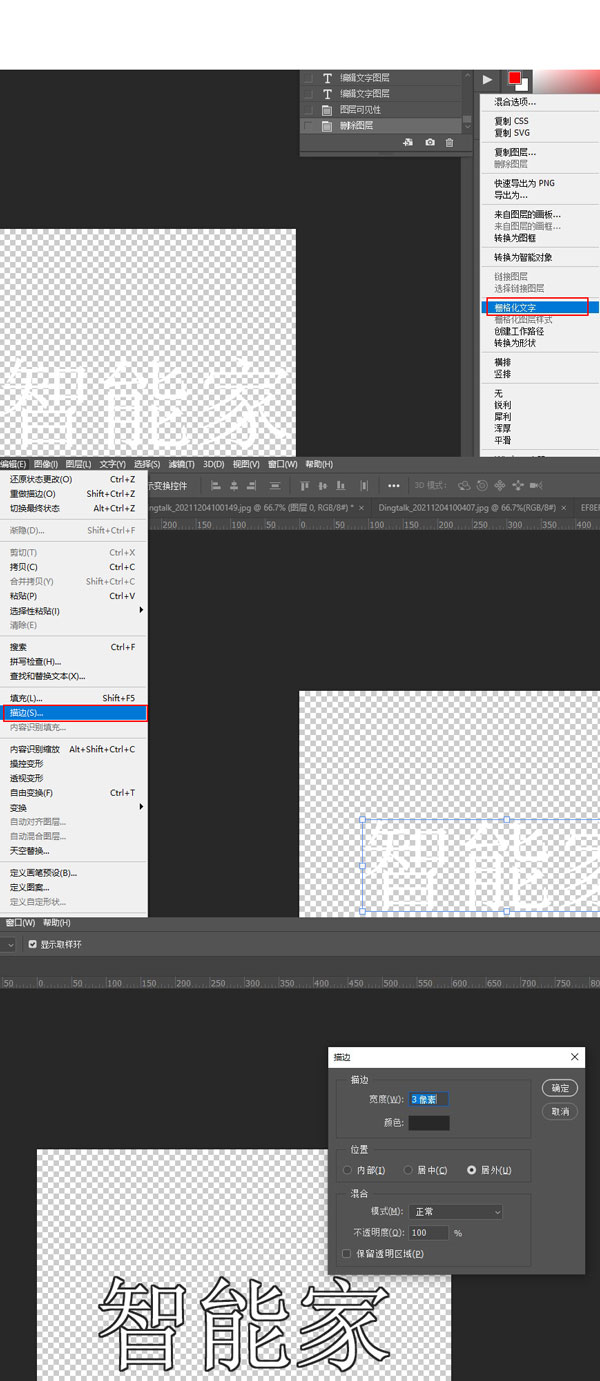
亲爱的小伙伴,上面就是小编精心为大家准备的ps如何把字体变成空心字体 ps把字体变成空心字体方法的介绍了,喜欢的可以收藏关注我们"11ba下载站",我们每天都会更新最新最好玩的游戏攻略免费给大家哦!
相关阅读
更多
- ps怎么不去除exif信息 Photoshop关闭忽略EXIF配置文件标记的技巧 07.06
- ps怎么去除白色背景 ps去除白色背景方法 06.13
- ps怎么把照片的蓝底换成白底 ps把照片的蓝底换成白底方法 06.10
- ps手绘板怎么让线条平滑 ps手绘板让线条平滑方法 06.10
- ps怎么设置边框 ps边框设置方法 06.10
- ps平滑工具在哪里 ps平滑工具使用方法 06.10
- ps中如何截图指定区域 ps截图指定区域方法 06.09
- ps图案叠加怎么导入图案 ps图案叠加导入图案方法 06.09
- ps怎么将图形复制平移多个 ps将图形复制平移多个方法 06.09
- ps怎么从灰色模式恢复正常 ps从灰色模式恢复正常方法 06.09
- ps如何导入填充图案素材 ps导入填充图案素材方法 05.23
- ps怎么添加第二张图片 ps添加第二张图片方法 05.20